
Formatar um documento para outro idioma no Pages do Mac
O idioma e a região de um documento determinam as convenções de formatação do texto — por exemplo, se são usados pontos ou vírgulas como separadores decimais, qual símbolo monetário é usado, onde hifenizar palavras em quebras de linha e como as datas são apresentadas (dia/mês/ano ou mês/dia/ano).
Você pode criar um documento que utiliza a formatação de um idioma diferente se tiver mais de um idioma na lista de idiomas preferidos do computador. Para usar outro idioma no documento, você deve adicionar um layout de teclado para esse idioma (por exemplo, um segundo teclado) nas Preferências do Sistema.
Ajustar um teclado ou outra fonte de entrada para outro idioma
Para usar outro idioma no documento, configure primeiro um layout de teclado (por exemplo, um teclado específico de um idioma ou uma paleta de caracteres) para o idioma. Ao adicionar um teclado específico de um idioma ao dispositivo, esse idioma também é adicionado à lista de idiomas preferidos do dispositivo.
No Mac, escolha menu Apple
 > Preferências do Sistema > Teclado > Layouts de Teclado.
> Preferências do Sistema > Teclado > Layouts de Teclado.Clique em
 na parte inferior da coluna esquerda, escolha o teclado que deseja usar e clique em Adicionar.
na parte inferior da coluna esquerda, escolha o teclado que deseja usar e clique em Adicionar.Selecione a opção ao lado de “Mostrar os Layouts de Teclado na barra de menus”.
Para obter mais informações sobre layouts de teclado, clique no menu Ajuda na parte superior da tela e busque por “layouts de teclado”.
Se o Pages estiver aberto, encerre-o e reabra-o para que ele reconheça a fonte.
Para alternar para o outro teclado, clique no menu Layout de Teclado (no lado direito da barra de menus) e, em seguida, escolha um teclado.
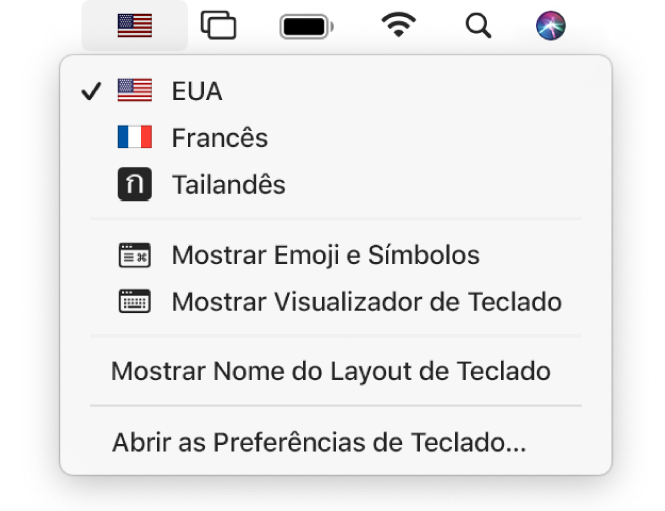
Caso alterne para um idioma escrito em uma direção diferente do idioma atual, o ponto de inserção é movido para o lado do documento usado pelo idioma novo. Por exemplo, caso você troque o layout de teclado de português para hebraico, o ponto de inserção move para o lado direito do documento.
Criar um documento com a formatação de um idioma diferente
Ao criar um novo documento, você pode formatar automaticamente números, datas, hora e moedas em tabelas e gráficos com as convenções de formatação de um idioma e região específicos. Pode ser útil fazer isso se você planeja compartilhar o documento com uma pessoa de outra região.
Por exemplo, algumas regiões usam vírgulas em vez de pontos para indicar separadores decimais, ou símbolos monetários diferentes para moedas, ou mostram os números da direita para a esquerda, em vez de da esquerda para a direita.
Este ajuste de idioma afeta apenas o documento atual.
Abra o Pages, mantenha a tecla Opção pressionada e escolha Arquivo > Novo (no menu Arquivo, na parte superior da tela).
Clique no menu pop-up Idioma no canto inferior esquerdo do seletor de modelos e escolha outro idioma.
Clique duas vezes no modelo que deseja utilizar.
Ao escolher um novo idioma, os títulos e o texto do modelo e alguns dos controles de formatação se alteram para refletir esse idioma.
Ao visualizar um documento que emprega idioma e formatação diferentes dos do seu computador, uma mensagem próxima ao final do documento indica a formatação utilizada. Para ver exemplos de diferenças de formatação, clique no idioma na mensagem.
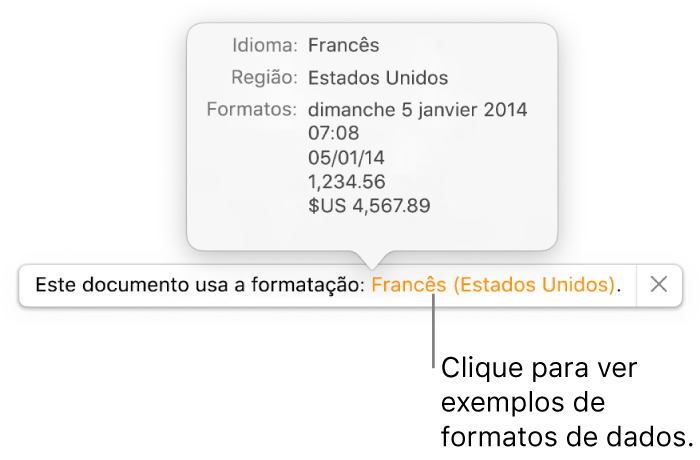
Mudar idioma e formatação de um documento
Após criar um documento, você pode mudar a configuração de idioma dele enquanto estiver aberto.
Nota: você não pode alterar essa configuração para um documento compartilhado.
Escolha Arquivo > Avançado > Idioma e Região no menu Arquivo (na parte superior da tela).
Na caixa de diálogo que aparecer, clique nos menus locais e escolha um idioma e uma região.
Ao escolher o primeiro item no menu local Idioma (Sistema - [idioma]), o idioma e a região do documento são redefinidos ao padrão do computador. Se você alterar a configuração de idioma do computador posteriormente ou se o documento for aberto em um computador com outra configuração de idioma, a região e o idioma do documento serão alterados automaticamente para os do computador. Mas, se você compartilhar o documento, todos os usuários visualizarão o documento no idioma e na região que você determinou.
Clique em OK.
Após alterar o idioma e a região do documento, todos os novos dados de tabelas e gráficos que você inserir refletirão o novo idioma. Para dados existentes de tabelas e gráficos, o idioma nas datas (por exemplo, nomes de meses) se altera, mas a pontuação das datas e a ordem dos dias, meses e anos não se altera. A pontuação nos números (por exemplo, os separadores decimais e de milhar) se altera.